Si të fshini një faqe në Word {Udhëzues}
Po përpiqeni të fshini një faqe të zbrazët në Word? Në këtë udhëzues, ne do t
Ka gjithmonë raste kur nuk ju pëlqejnë ndryshimet, ndryshimet mund të jenë aq të mëdha sa ndryshimet e politikanëve, ndryshimet në ekonomi, ato të pashmangshmet ose mund të jenë të vogla sa ndryshimet në aplikacion. Snapchat u ridizajnua dhe u fut në polemika pasi përdoruesit, përfshirë të famshëm, nuk e pëlqyen atë.
Pas përditësimit, miku juaj përmban përmbajtje nga të famshëm dhe përmbajtje të markës mediatike. Si. Historitë zhvendosen në një ndërfaqe që përmban shumicën e miqve të shkëputur. Ndryshimet u bënë për lehtësinë e përdoruesit, por përditësimi mori një përgjigje të madhe kundërshtuese.
Nëse jeni një prej tyre që ju mungon aplikacioni i vjetër Snapchat dhe përpiqeni ta riktheni atë të vjetër, atëherë ka gjithmonë një zgjidhje. Mjerisht, kjo funksionon vetëm për iPhone dhe jo për Android.
Në këtë postim, ne do të diskutojmë udhëzuesin hap pas hapi për të rikthyer përgjithmonë Snapchat-in e vjetër në iPhone.
Shënim: Përpara se të filloni procesin e rifillimit dhe daljes nga Snapchat, duhet të bëni një kopje rezervë të Kujtimeve tuaja për t'u siguruar që të mos i humbni ato.
Për të bërë kopje rezervë, shkoni te "Cilësimet", më pas gjeni "Kujtimet" dhe merrni "Procesi i Rezervimit të Përfunduar".
Hapat për të rikthyer Snapchat-in e vjetër:
Hapi 1: Gjeni dhe fshini Snapchat duke shtypur dhe mbajtur ikonën e aplikacionit nga pajisja juaj iOS.
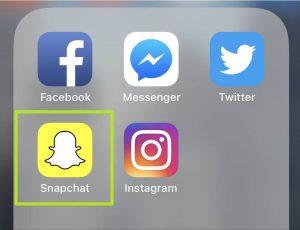
Hapi 2: Prekni Fshi për të fshirë aplikacionin.
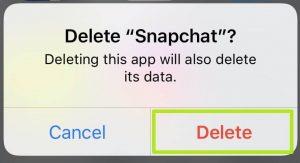
Lexoni gjithashtu: -
Si të gjeni dikë në Snapchat pa emër përdoruesi... Nëse dëshironi të shtoni dikë në Snapchat dhe nuk e keni emrin e përdoruesit. Mund të shtoni duke përdorur Snapcode,...
Hapi 3: Shkoni te Cilësimet.
Hapi 4: Navigoni te iTunes & App Store.
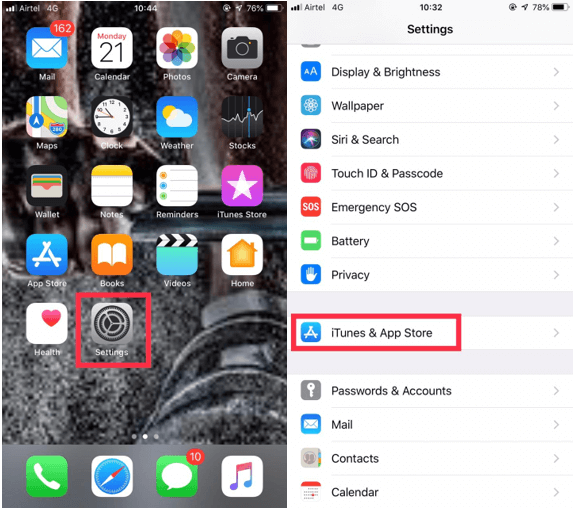
Hapi 5: Çaktivizoni përditësimet.
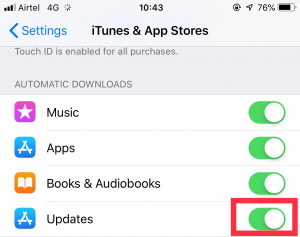
Hapi 6: Shkoni te App Store dhe hapni Snapchat.
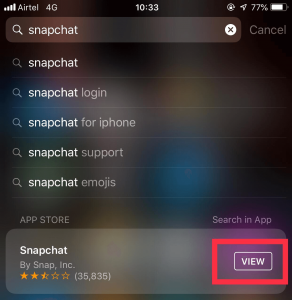
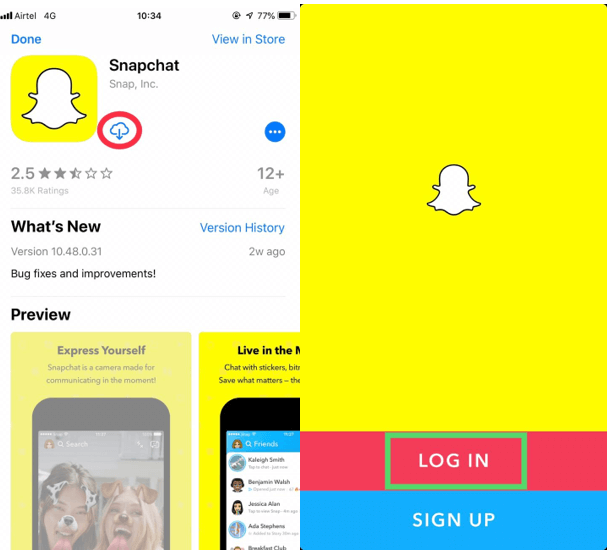
Hapi 7: Prekni ikonën On Download.
Hapi 8: Tani klikoni në Identifikohu.
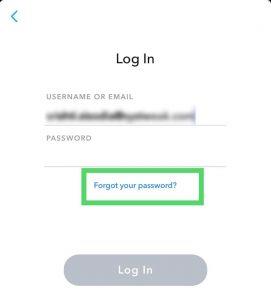
Lexoni gjithashtu: -
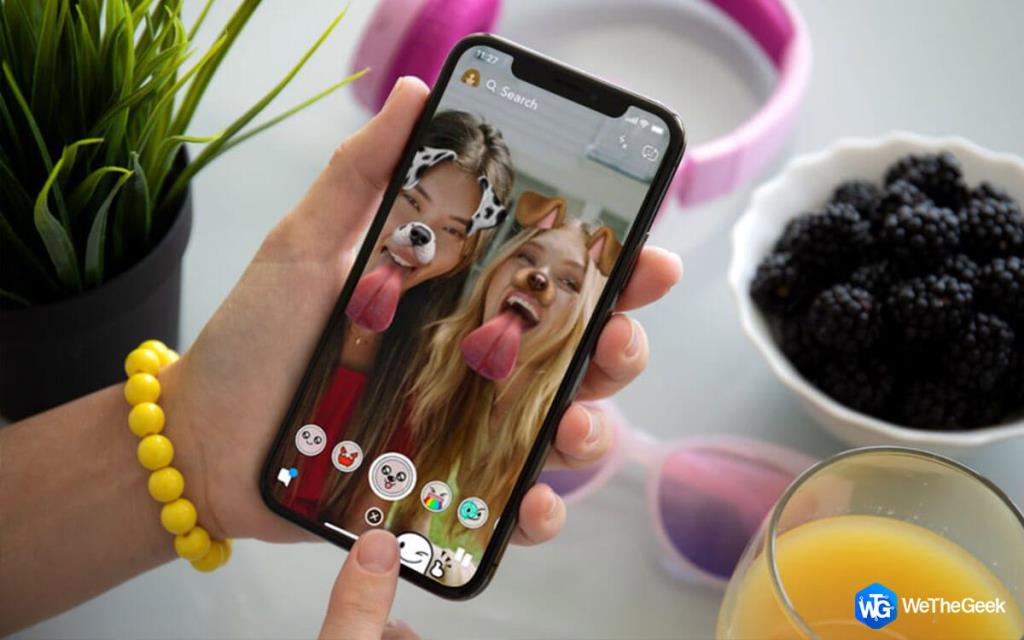 Si të hiqni filtrat e Snapchat nga fotografia e ruajtur A keni disa foto të filtruara nga Snapchat të cilat do t'i dëshironit në formën e saj origjinale? Lexoni për të ditur më shumë...
Si të hiqni filtrat e Snapchat nga fotografia e ruajtur A keni disa foto të filtruara nga Snapchat të cilat do t'i dëshironit në formën e saj origjinale? Lexoni për të ditur më shumë...
Hapi 9: Futni adresën e emailit dhe trokitni lehtë mbi Keni harruar fjalëkalimin tuaj.
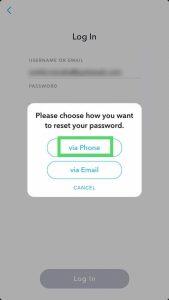
Hapi 10: Më pas zgjidhni përmes telefonit.
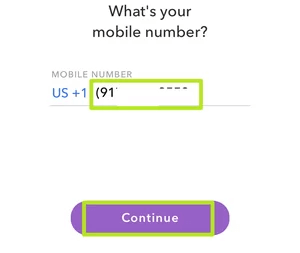
Hapi 11: Më pas, ju duhet të provoni se jeni njeri, jo robot duke bërë një test dhe klikoni Vazhdo.
Hapi 12: Futni numrin tuaj të telefonit të regjistruar dhe klikoni mbi Vazhdo.
Hapi 13: Zgjidhni Dërgo me SMS.
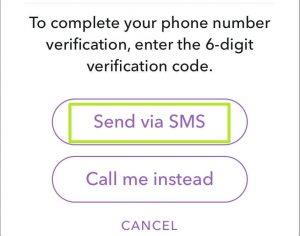
Hapi 14: Do të merrni një kod konfirmimi, shkruani kodin dhe klikoni Vazhdo.
Hapi 15: Futni një fjalëkalim dhe më pas konfirmoni fjalëkalimin duke e futur atë për herë të dytë. Prekni Vazhdo.
Hapi 16: Prekni Login.
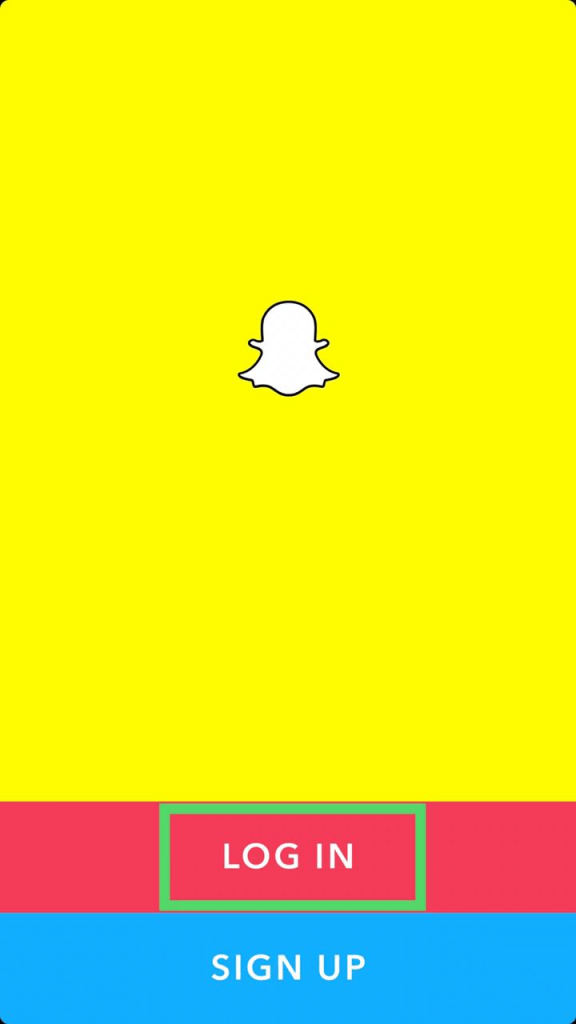
Lexoni gjithashtu: -
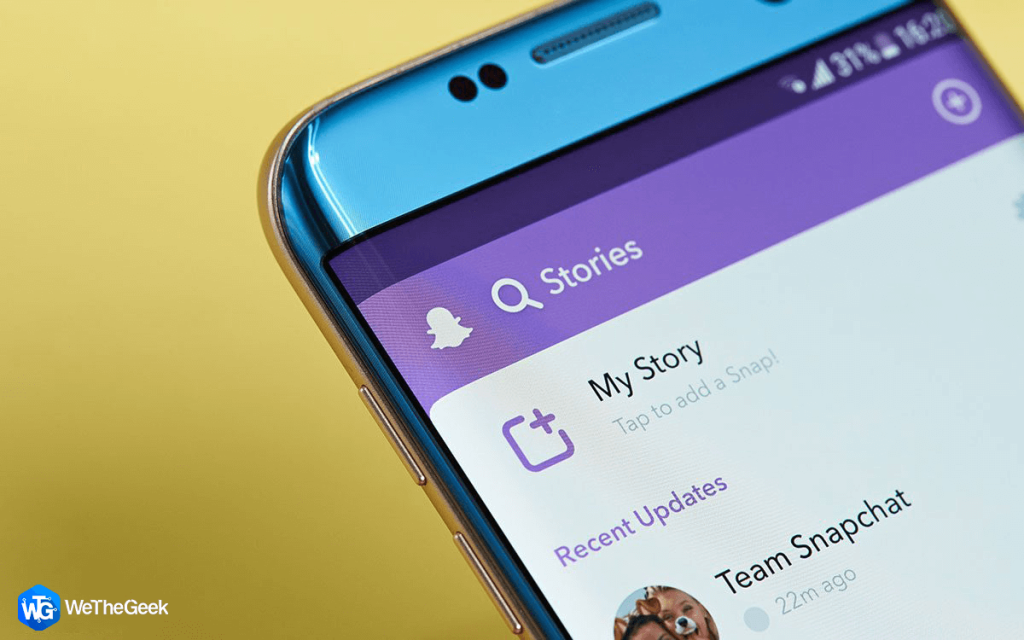 Si të shikoni historinë e dikujt në Snapchat pa ata... Nëse nuk ju pëlqen që njerëzit të dinë për vizitën tuaj në Snapchat-in e tyre, lexoni dhe dini se si të shikoni ...
Si të shikoni historinë e dikujt në Snapchat pa ata... Nëse nuk ju pëlqen që njerëzit të dinë për vizitën tuaj në Snapchat-in e tyre, lexoni dhe dini se si të shikoni ...
Hapi 17: Shkruani adresën tuaj të emailit dhe emrin e përdoruesit së bashku me fjalëkalimin tuaj për t'u identifikuar.
Hapi 18: Në rast se keni të aktivizuar vërtetimin me dy faktorë, atëherë vendosni kodin e dërguar nga Snapchat dhe vazhdoni.
Voila! E keni rikthyer përgjithmonë Snapchat-in tuaj të vjetër. Kjo është një mënyrë për të rikthyer llogarinë tuaj Snapchat në iPhone tuaj dhe në rast se dini ndonjë metodë tjetër, atëherë ndajeni atë në komentet më poshtë!
Po përpiqeni të fshini një faqe të zbrazët në Word? Në këtë udhëzues, ne do t
Kjo është një nga pyetjet më të mëdha që bëjnë përdoruesit, nëse mund të shohin kush e ka parë profilin e tyre në Instagram. Mësoni më shumë për mënyrat dhe mjetet që ndihmojnë në monitorimin e vizitorëve të profilit tuaj!
Mësimi për instalimin e një printeri në Windows 10, duke përfshirë printerët Wi-Fi dhe ata lokalë. Udhëzime hap pas hapi dhe zgjidhje për problemet e zakonshme.
Mësoni se si të zhbllokoni dikë në Facebook dhe Messenger lehtësisht me këtë udhëzues të detajuar. Ndiqni hapat e thjeshtë për të rifituar kontaktin me miqtë tuaj të bllokuar.
Dëshironi të fshini lejet e skaduara dhe të rregulloni portofolin e Apple? Ndiqni ndërsa unë shpjegoj në këtë artikull se si të hiqni artikujt nga Apple Wallet.
Pavarësisht nëse jeni i rritur apo i ri, mund t'i provoni këto aplikacione ngjyrosëse për të çliruar kreativitetin tuaj dhe për të qetësuar mendjen tuaj.
Ky udhëzues ju tregon se si të zgjidhni një problem me pajisjen tuaj Apple iPhone ose iPad që shfaq vendndodhjen e gabuar.
Shiko se si mund të aktivizosh dhe menaxhosh "Mos shqetëso" në iPad, në mënyrë që të përqendrohesh në atë që duhet të bësh. Këtu janë hapat që duhen ndjekur.
Shihni mënyra të ndryshme se si mund ta bëni tastierën tuaj iPad më të madhe pa një aplikacion të palës së tretë. Shihni gjithashtu se si ndryshon tastiera me një aplikacion.
A po përballeni me gabimin e iTunes që nuk zbulon iPhone ose iPad në kompjuterin tuaj Windows 11? Provoni këto metoda të provuara për të zgjidhur problemin tani!






